Встроенный справочник в Windows XP и в редакторе Paint
Что может помочь пользователю, когда он приступает к освоению новой программы или пытается разобраться в каких-то нюансах компьютерной грамотности? Как можно повысить уровень самообразования в области ИТ технологий? Бесплатным, доступным средством для получения необходимой информации являются встроенные справочники в Windows XP.
Содержание:
1. Как можно вызвать встроенный справочник
2. Встроенный справочник в графическом редакторе Paint
3. Упражнения по справочникам, встроенным в Paint и в Блокнот
4. Краткий обзор встроенного справочника Windows XP
5. Упражнения по справочнику Windows XP
6. Поиск информации во встроенном справочнике Windows XP
7. Указатель в справочнике Windows XP
8. Дополнительные упражнения по справочнику, встроенному в Windows XP
Самообучение бывает разным
Стоит отметить, что есть разные варианты для самообразования:
- купить видеокурс и шаг за шагом повторять действия за автором курса;
- пойти в книжный магазин (возможно, интернет-магазин) и приобрести книгу по интересующей проблеме, если таковая найдется;
- записаться на компьютерные курсы (очные, заочные, дистанционные) и обновить свою базу знаний;
- «погуглить», т.е. поискать необходимую информацию в Интернете с помощью поисковой системы Google и т.д.
Это эффективные методы, возможно, что они идеально подойдут на начальных этапах, чтобы как-то сдвинуться с мертвой точки. Так же можно поступить и в случае повышения (обновления) уровня компьютерной грамотности с целью самообразования.
К приведенному выше списку решения проблем хочу добавить бесплатный вариант. Он состоит в умении искать информацию с использованием справок, подсказок и, особенно, с помощью встроенных справочников. Использование последних позволяет найти информацию намного быстрее и точнее, чем с помощью других источников и поисковиков.
Как вызвать встроенный справочник
Справочник называется встроенным, потому что он находится внутри программы или иного продукта.
Он создан разработчиками программного продукта. Следовательно, такой справочник имеет максимальную точность и достоверность. если, разработчики вносят при необходимости соответствующие изменения, обновления и дополнения в свой продукт, то одновременно с этим они обновляют справочник по данному продукту. Таким образом разработчики поддерживают информацию во встроенном справочнике в актуальном состоянии.
I способ. Для этого в меню программы надо найти опцию Справка (или Help) и кликнуть по ней.
II способ. «Горячая клавиша» для вызова встроенного справочника – это клавиша F1. Она находится на клавиатуре в верхнем ряду среди клавиш F1 — F12. На нее следует нажать, когда Вы уже зашли в программу и пытаетесь получить необходимую справку.
Особенно эффективно использование клавиши F1, когда Вы хотите получить справку по конкретному разделу программы и нажимаете на эту клавишу. Зачастую встроенный справочник автоматически открывается на нужной странице и не нужно тратить время на поиски этой страницы.
Чтобы вызвать справочник Windows XP, нажмите 2 клавиши:
![]() и F1.
и F1.
Либо в меню Пуск следует выбрать пункт «Справка» (может быть, «Справка и поддержка»).
Встроенные справочники, конечно, отличаются друг от друга. Но общие принципы работы с ними одинаковы.
Встроенный справочник в графическом редакторе Paint
В качестве примера рассмотрим справочник программы Paint, входящей в набор стандартных программ Windows.
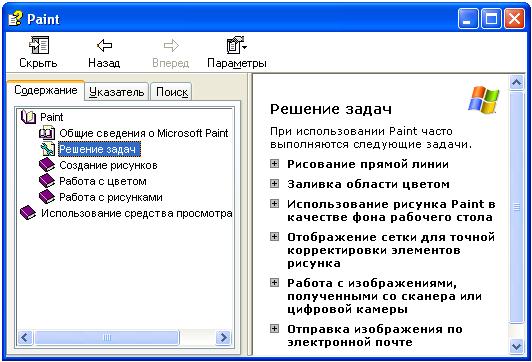
Встроенный справочник в графическом редакторе Paint.
На приведенном рисунке видно, что в окне справочника Paint имеются две панели:
- в левой находится перечень имеющихся страниц в справочнике, а
- в правой – содержание выделенной страницы.
Кстати, границу между левой и правой панелью справочника можно перемещать влево или вправо с помощью мышки.
Вкладки справочника «Содержание», «Указатель» и «Поиск» позволяют проводить поиск информации по:
- оглавлению («Содержание»),
- ключевым словам («Указатель»),
- всему тексту («Поиск»).
Аналогичные форматы поиска информации есть практически в любом встроенном справочнике Windows. Обычно пользователь должен ввести необходимые ему слова (термины).
Причем, при выбранной опции «Поиск» будут выведены все страницы, содержащие введенные пользователем слова. Это не всегда удобно, так как контексный поиск выдает чересчур много страниц, иногда – не совсем по делу.
Лучше воспользоваться опцией «Указатель». При этом выводятся только те страницы, для которых введенные пользователем слова являются ключевыми. Список ключевых слов определяет разработчик справочника, используя наиболее важных слова.
Чтобы закрыть окно справочника, следует кликнуть по кнопке X («закрыть») в правом верхнем углу окна справочника либо использовать две «горячие клавиши»: «ALT» и «F4». Также при закрытии самой программы часто одновременно закрывается и встроенный в неё справочник.
Упражнения по справочникам, встроенным в Paint и в Блокнот
1. Откройте графический редактор Paint. Во встроенном справочнике Paint откройте вкладку «Содержание». Найдите там справку о том, как сделать рисунок Paint в качестве фона рабочего стола.
2. С помощью горячих клавиш откройте и закройте встроенный справочник Windows XP.
3. Откройте Блокнот, найдите там встроенный справочник. Затем с помощью вкладки «Содержание» найдите справку, как в Блокноте вставить время и дату.
Обзор встроенного справочника Windows XP
Можно дать новое определение для понятия «компьютерная грамотность» с учетом быстро меняющихся компьютерных реалий.
«Cтарое» определение я давала такое:
Компьютерная грамотность – владение минимальным набором знаний и навыков работы на персональном компьютере.
В качестве «нового» определения предлагаю следующее:
Компьютерная грамотность – это умение найти информацию, изучить её и применить на практике.
Такое определение автоматически приходит в голову, если открыть встроенный справочник Windows XP.
Как уже упоминалось выше, справочник Windows XP можно вызвать с помощью двух «горячих» клавиш — кнопка Windows и клавиша F1:
![]() + «F1».
+ «F1».
Кроме того, справочник можно вызвать в меню Пуск – «Справка и поддержка». В результате появляется Интернет-страница «Центр справки и поддержки».
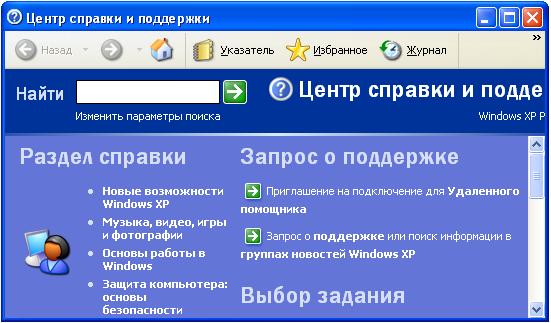
Так выглядит встроенный справочник Windows XP. Страница «Центр справки и поддержки».
«Центр справки и поддержки» содержит 4 категории:
- Раздел справки – основные рубрики справочника Windows XP.
- Запрос о поддержке – возможность подключения Удалённого помощника, подачи запроса в техническую поддержку Microsoft, поиск информации на форуме пользователей Windows XP.
- Выбор задания – информация по обслуживанию компьютера и по служебным программам, входящим в Windows XP.
- Знаете ли Вы? – сообщения информационного характера, например, о подключении к Интернету с помощью мастера новых подключений через поставщика услуг Интернета.
Рассмотрим кнопки панели инструментов окна «Центр справки и поддержки», которые находятся вверху этого окна.
| Кнопка в окне "Центр справки и поддержки" | Для чего предназначена кнопка |
|---|---|
| при однократном нажатии возврат на страницу, просмотренную ранее; | |
| отмена предыдущего действия, то есть, отмена возврата к странице, просмотренной ранее; | |
| возврат «Домой», точнее, на главную страницу справочника; | |
| поиск в Указателе необходимых разделов справочника по ключевым словам; | |
| просмотр страниц справочника, сохраненных ранее в Избранном (аналог закладок); | |
| вывод списка ранее открытых страниц справочника и переход к одной из страниц по выбору пользователя; | |
| можно вызвать Удалённого помощника, найти информацию на форуме пользователей Windows XP; | |
| можно установить свои параметры для справочника «Центр справки и поддержки» |
Если таблица на вашем устройстве не отображается, то ниже приведен скриншот с таблицей:
Список приведенных выше кнопок напоминает интернет-браузер Internet Explorer. Справочник Windows XP «Центр справки и поддержки» и браузер выдержаны в одном и том же стиле. Причина такого совпадения тривиальна – Internet Explorer и справочник Windows XP являются продуктами фирмы Microsoft.
Упражнения по справочнику Windows XP
1) Откройте справочник Windows XP. В разделе «Основы работы с Windows» найдите информацию о том, как можно создать ярлык и разместить его на рабочем столе.
Подсказка: идем по маршруту «Основы работы с Windows» — «Основные задачи, выполняемые системой Windows» — «Настройка рабочего стола» — (теперь уже в правом окне) «Размещение ярлыка на рабочем столе».
2) Давайте поищем информацию о том, какой формат имеют аудио и видео файлы.
Подсказка: идем по маршруту «Раздел справки» — «Музыка, видео, игры и фотографии» — «Звуки и музыка» — «Общее представление о цифровых носителях» — в правом окне видим: «Поддерживаемые форматы файлов». Найдите форматы файлов аудио и видео для Windows, т.е. какие расширения имеют имена файлов аудио и видео.
3) После этого можно открыть Журнал в панели инструментов справочника Windows XP и посмотреть, какая «шпионская» информация об открытых Вами страницах справочника там появилась. Это же относится и к работе Журнала в Internet Explorer.
Поиск информации во встроенном справочнике Windows XP
Компьютерная грамотность означает умение искать информацию, найти и не сдаваться при её практическом применении. В этом нам поможет встроенный справочник Windows XP.
Давайте попробуем 3-мя разными способами поискать информацию во встроенном справочнике Windows XP:
- «в лоб», то есть, методом «тыка»;
- поиск через поле «Найти»;
- использование «Указателя».
Способ 1 – методом «тыка». Вызываем встроенный справочник (например, Пуск – Справка и поддержка), щёлкаем нужный раздел на главной странице справочника, смотрим на открывающиеся при этом страницы, кликаем по имеющимся на странице гиперссылкам.
Если не удалось ничего найти – возвращаемся с помощью кнопки «Назад»: ![]()
и повторяем процедуру до тех пор, пока не найдем то, что нужно. Такой метод не всегда помогает пользователю ПК, так как не всегда удаётся найти необходимую информацию.
Способ 2 – используем поле «Найти»:
Если Вы знаете, в каком разделе справочника находится необходимая информация, то следует открыть эту страницу. Тогда сужается диапазон поиска. И будет сведено к минимуму количество «ненужных» страниц, выданных в результате поиска.
Независимо от того, известен раздел встроенного справочника Windows или нет, можно поступить так:
- вводим в поле «Найти» необходимое слово или фразу,
- после чего кликаем по кнопке «Поиск»:

Результаты поиска будут представлены в левой части окна Центра справки и поддержки.
Обратите внимание, что они будут разбиты на 3 группы (представлены на рисунке в левом окне):
- Рекомендуемые разделы. Здесь будут представлены те страницы встроенного справочника, для которых слова, набранные в строке «Найти» являются ключевыми словами.
- Полнотекстовый поиск. Показываются все страницы справочника, в которых встречаются слова, введенные в строке «Поиск».
- База знаний Microsoft. Выводятся страницы из базы документов фирмы Microsoft, находящиеся в Интернете.
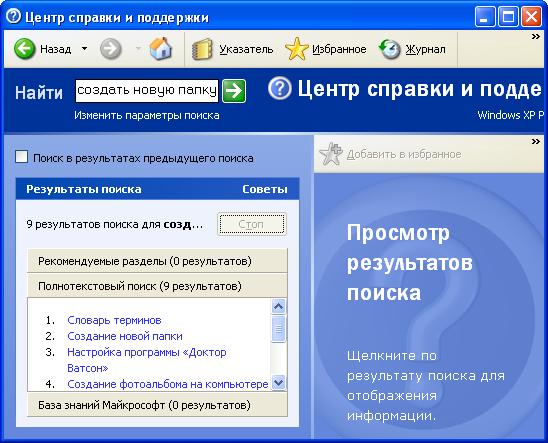
В поле «Найти» введен запрос «создать новую папку». Показаны результаты поиска по этому запросу.
Указатель во встроенном справочнике Windows XP
Рассмотрим поиск информации в справочнике с использованием «Указателя».
Если ключевые слова неизвестны, то поиск с помощью строки «Найти», рассмотренный выше, скорее всего, не даст результатов. Тогда на помощь приходит «Указатель». Там есть ключевые слова для всех тем встроенного справочника Windows XP.
Чтобы вызвать «Указатель», кликаем по кнопке «Указатель»: ![]()
В левой половине окна Центра справки и поддержки появится список ключевых слов по всем темам. Чтобы не пролистывать весь список, можно ввести необходимое слово в поле «Введите ключевое слово для поиска».
Найдя необходимую тему, можно её вызвать двойным щелчком мыши. Либо можно выделить нужную тему, а затем кликнуть по кнопке «Показать». После этого в правой части окна будет выведена соответствующая справка.
Три интересных момента во встроенном справочнике
1) Глоссарий – это словарь, поясняющий значения необходимых терминов. Для вызова глоссария на главной странице встроенного справочника кликните по ссылке «Основы работы в Windows». Затем в левом нижнем углу открывшегося окна в разделе «Дополнительные сведения» следует щёлкнуть по ссылке «Глоссарий».
2) Очень удобно пользоваться так называемыми «горячими» клавишами. Получить о них справку можно в том же разделе «Дополнительные сведения», если кликнуть по опции «Общие сведения о сочетаниях клавиш в Windows».
3) «Избранное». Если Вы нашли в справочнике полезную информацию, к которой в дальнейшем надо будет вернуться, нажмите кнопку «Добавить в Избранное»: ![]()
После этого страница будет добавлена в список «Избранное». Таким образом, не надо её заново искать. Страницы, занесенные Вами в список «Избранное», хранятся там в том порядке, в котором они были туда добавлены. Изменить этот порядок нельзя.
Дополнительные упражнения по справочнику, встроенному в Windows XP
1) Добавьте найденную страницу в «Избранное» и после выполнения третьего задания попробуйте ее там найти.
2) Используя «Указатель» Центра справки и поддержки, найдите ключевые слова «параллельные порты» и кликните по опции «Установка принтеров параллельного порта». На открывшейся странице найдите разъём, с помощью которого подключен Ваш принтер (если он есть).
3) Войдите в «Глоссарий». Найдите, что такое гигабайт и что такое гиперссылка.
P.S. Статья закончилась, но можно еще прочитать:
4. Компьютерный жаргон: словарик некоторых терминов и их разбор
5. Как узнать версию программы?
Опубликовано 29 октября 2010 года.
Последнее обновление 15 июля 2021 года.

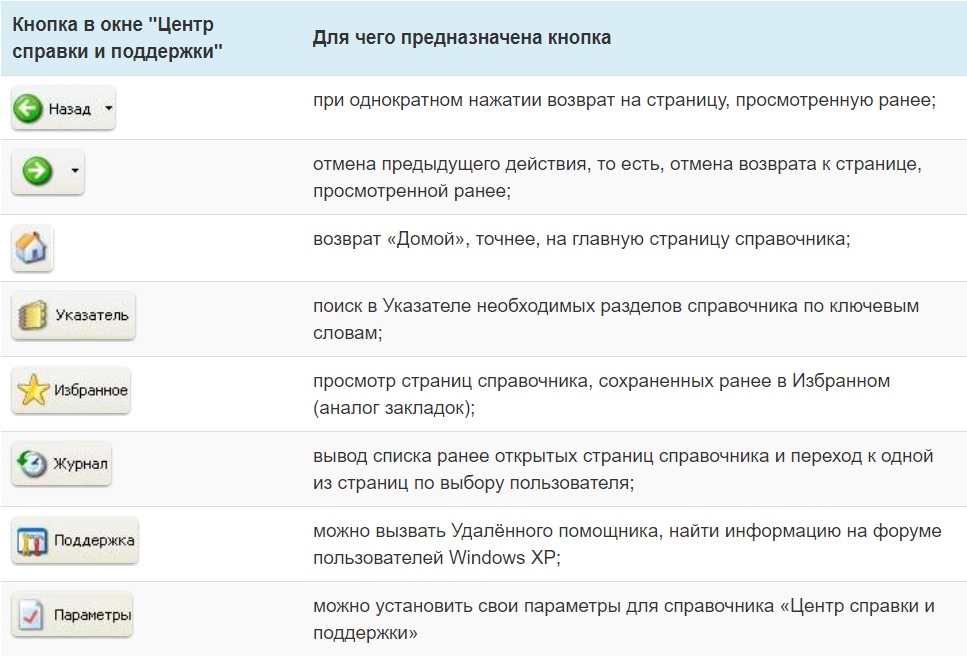
Интересно и нужно.Спасибо!
Здравствуйте! У меня на компе всё на английском языке. Хотелось бы, чтобы Вы к терминам на русском в скобках давали на английском. А то очень трудно искать. Спасибо.
Как здорова что есть такие програмы как Ваши
Программа Paint — это тоже самое, что и графический редактор Paint, и то же самое, что просто Paint.
Поэтому «попасть в справочник программы» = «попасть в графический редактор Paint» = «попасть в Paint».
Уточните, пожалуйста, что именно не получается в примере. У Вас Paint на компьютере есть? Вы можете войти в эту программу (т.е. в Paint)?
По 2-ому комментарию. Как Вы ищете информацию в обычной (бумажной) книге? Наверно, смотрите содержание книги или смотрите в конец книги, где есть словарь терминов с указанием страницы, содержащей данный термин.
В справочнике Paint предлагается тоже самое — ищете информацию по содержанию, по словам.
Простите, но Ваш пример с божьей коровкой я не поняла. Вы ведь не ждете, что при нажатии на некую кнопку на ПК прилетит божья коровка в реале?!
Paint — всего лишь простейший графический редактор, т.е. с его помощью можно рисовать и редактировать картинки. Поэтому в справочнике по Paint можно найти информацию о том, как рисовать картинки.
Если Вы хотите найти готовые картинки в Интернете, то их и надо искать в Интернете, а не в Paint. Хотя найденные картинки в Интернете можно потом вставить в Paint и подредактировать, используя инструменты Paint.
И потом…Что я там //В справонике//как новичёк узнать могу?Надо ведь вопрос КОРРЕКТНО поставить…
И ПРИМЕР бы — например…вот пропала божья коровка…и сейчас через //справочник//мы её вернём:нажимаем ПУСК—….
а дальше?
//Но общие принципы работы с ними одинаковы. В качестве примера рассмотрим справочник программы Paint, //
а я не понимаю как попасть в СПРАВОЧНИК ПРОГРАММЫ….и пример у меня не получается.